1、使用Bing浏览器内置“网页捕获”功能可直接截取整页并保存为PNG;2、高级用户可通过开发者工具执行JavaScript脚本实现全页截图;3、安装Edge兼容扩展如GoFullPage可增强截图功能,支持长页面滚动截取与编辑。
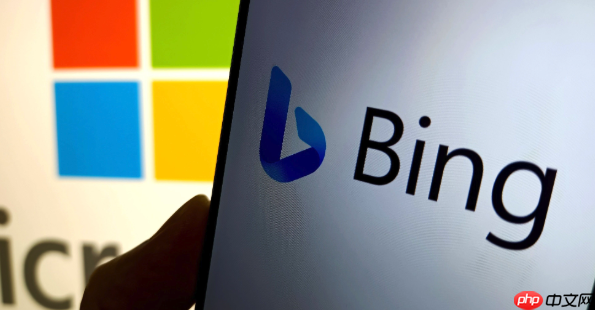
如果您在浏览网页时需要保存整个页面内容,但发现Bing浏览器未提供明显的全页截图功能,可以通过以下方法实现完整页面的截取与保存。
该功能是基于Edge内核提供的“网页捕获”工具,可对整个网页进行滚动截图并保存为图片文件。
1、打开Bing浏览器,进入需要截图的网页页面。
2、点击浏览器右上角的“…(更多操作)”按钮,展开菜单选项。
3、在下拉菜单中选择“网页捕获”功能。
4、在弹出的工具栏中点击“捕获整页”,浏览器将自动滚动并截取整个网页内容。
5、截图完成后,系统会提示保存路径,选择目标文件夹后点击“保存”即可将图片以PNG格式存储到本地设备。
此方法适用于高级用户,利用命令行脚本调用浏览器底层渲染能力生成完整页面图像。
1、在Bing浏览器中按F12键或Ctrl+Shift+I打开开发者工具面板。
2、切换至“控制台(Console)”标签页。
3、输入以下JavaScript代码并回车执行:
await new Promise(r => setTimeout(r, 2000)); const canvas = await new OffscreenCanvas(window.innerWidth, window.outerHeight); const ctx = canvas.getContext('2d'); ctx.drawWindow(window, 0, 0, window.innerWidth, window.outerHeight, 'rgb(255,255,255)');
4、截图数据生成后,可通过额外脚本将其导出为Blob对象,并使用createObjectURL方法触发下载。
5、右键点击生成的链接,选择“另存为”将截图保存至本地硬盘。
借助兼容Edge内核的扩展插件,可以增强Bing浏览器的截图能力,支持长页面滚动截取和编辑功能。
1、访问Microsoft Edge Add-ons官方网站,在搜索栏输入“全页截图”或“Full Page Screen Capture”。
2、从结果中选择评分较高且更新频繁的扩展程序,例如“GoFullPage”或“Awesome Screenshot”。
3、点击“获取”按钮安装插件,等待其自动添加至Bing浏览器工具栏。
4、刷新当前网页,点击扩展图标,选择“捕获完整页面”选项。
5、截图完成后,可在预览界面进行裁剪或标注,随后点击保存按钮将图像导出为PNG或PDF格式。
以上就是Bing浏览器怎么全网页截图_Bing浏览器全页截图与保存方法的详细内容,更多请关注php中文网其它相关文章!

每个人都需要一台速度更快、更稳定的 PC。随着时间的推移,垃圾文件、旧注册表数据和不必要的后台进程会占用资源并降低性能。幸运的是,许多工具可以让 Windows 保持平稳运行。

Copyright 2014-2025 https://www.php.cn/ All Rights Reserved | php.cn | 湘ICP备2023035733号